Najlepszy sposób na przeniesienie listy odtwarzania Spotify do biblioteki iTunes
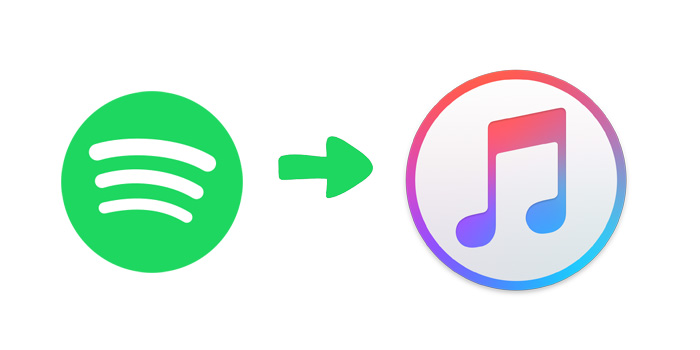
Jeśli chodzi o subskrybentów, niekwestionowanym królem muzyki strumieniowej na żądanie jest Spotify, z milionami płatnych użytkowników. Ale sytuacja się zmieniła, odkąd Apple Inc. przyszedł, aby wziąć udział w tym torcie. Apple Music ma sposoby, aby dogonić Spotify, który zapewnia również użytkownikom dostęp do całej biblioteki iTunes i oferuje trzymiesięczny bezpłatny okres próbny oraz globalny kanał strumieniowego przesyłania muzyki 24/7, prowadzony przez byłego DJ-a BBC Zane Lowe. Niektórzy użytkownicy spodziewali się przeskoczyć ze Spotify do Apple Music, ale chcieliby również przenieść ukochane utwory Spotify i listy odtwarzania do Apple Music.
Czy użytkownicy mogą przenieść swoje playlisty Spotify do biblioteki iTunes? Krótka odpowiedź brzmi: nie da się tego zrobić bez korzystania z oprogramowania innych firm. Jeśli nie możesz się doczekać skoku ze Spotify do Apple Music, darmowy Spotify Music Downloader wydaje się być jedynym najlepszym i bezbolesnym sposobem na przeniesienie ukochanych list odtwarzania Spotify do biblioteki iTunes. W poniższym poście przedstawimy, jak wyeksportować listę odtwarzania z Spotify za pomocą bezpłatnego narzędzia do pobierania muzyki Spotify i zaimportować listę odtwarzania Spotify do biblioteki iTunes.
Eksportuj listy odtwarzania Spotify za pomocą bezpłatnego narzędzia do pobierania muzyki Spotify
Bezpłatny Spotify Music Downloader to najłatwiejsze i najbardziej funkcjonalne narzędzie dla osób, które chcą przesyłać listy odtwarzania Spotify do innych serwisów muzycznych, takich jak Apple Music, Google Play Music i Tidal itp. Podobnie jak większość serwisów streamingowych, Spotify nie pozwala na eksport muzyki przesyłanej strumieniowo do innych usług lub odtwarzaczy innych firm. Nie martw się! Dzięki niemu możesz łatwo uzyskać cyfrową wersję listy odtwarzania muzyki Spotify.
Krok 1: Kliknij przycisk "Dodaj utwory". Skopiuj i wklej adres URL list odtwarzania Spotify w polu bezpłatnego narzędzia do pobierania muzyki Spotify, a następnie kliknij przycisk "Parsing", aby kontynuować.
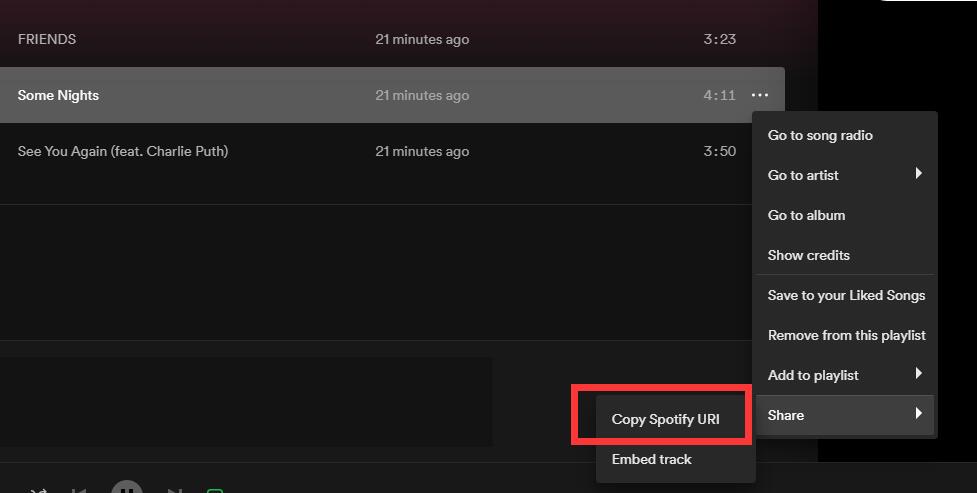
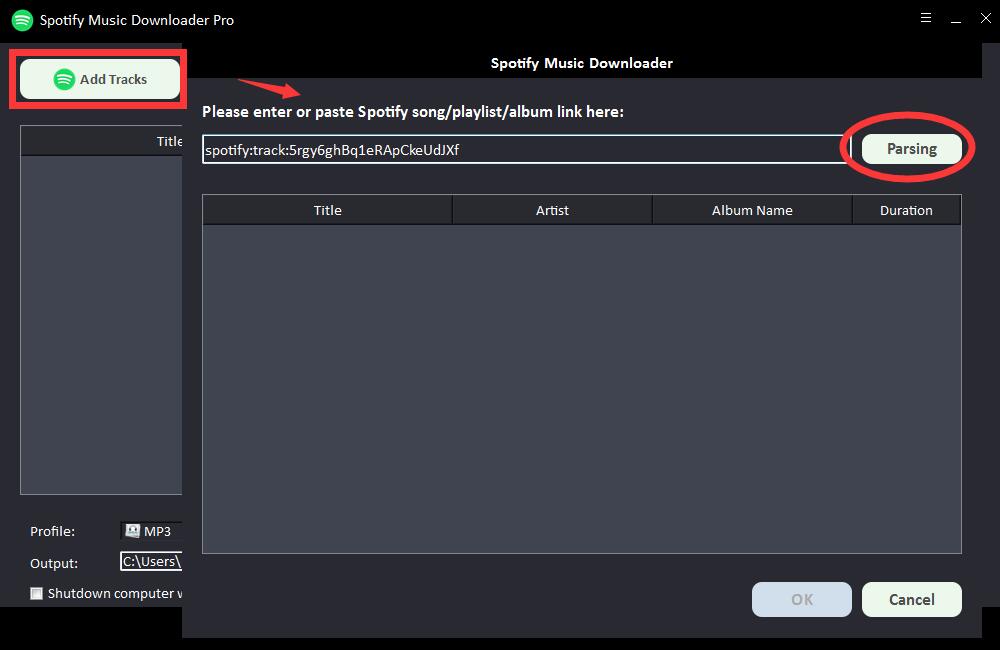
Po chwili zostaną wyświetlone wszystkie informacje o listach odtwarzania Spotify, takie jak tytuł, wykonawca, nazwa albumu i czas trwania. Kliknij "OK", aby potwierdzić i przejść do następnego kroku.
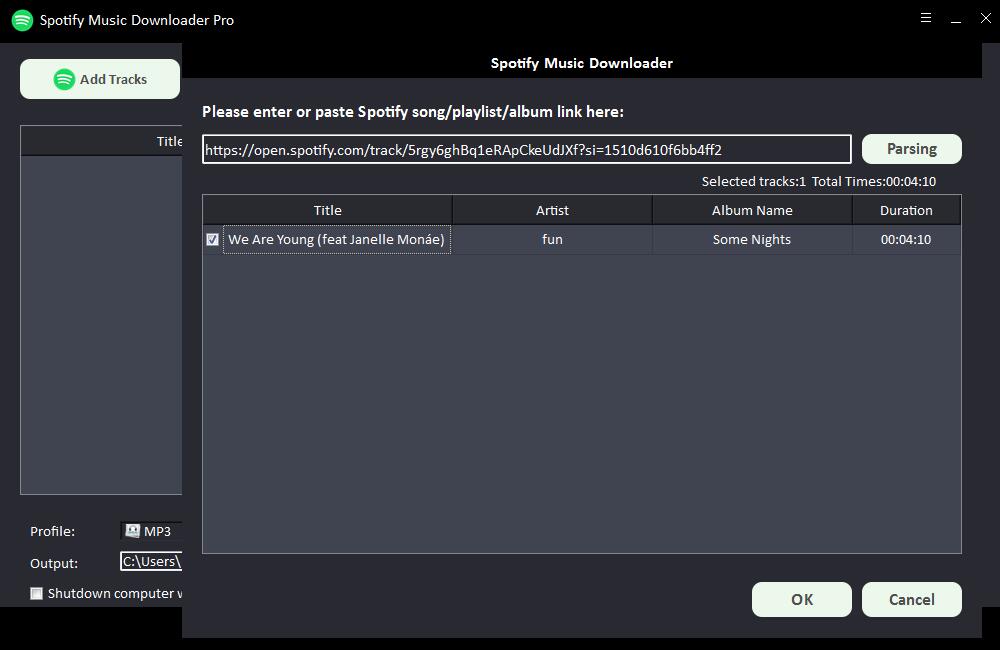
Krok 2: Wybierz wyjściowy format audio z listy rozwijanej "Profil" lub kliknij "Ustawienia", aby zmienić częstotliwość bitową i częstotliwość próbkowania.
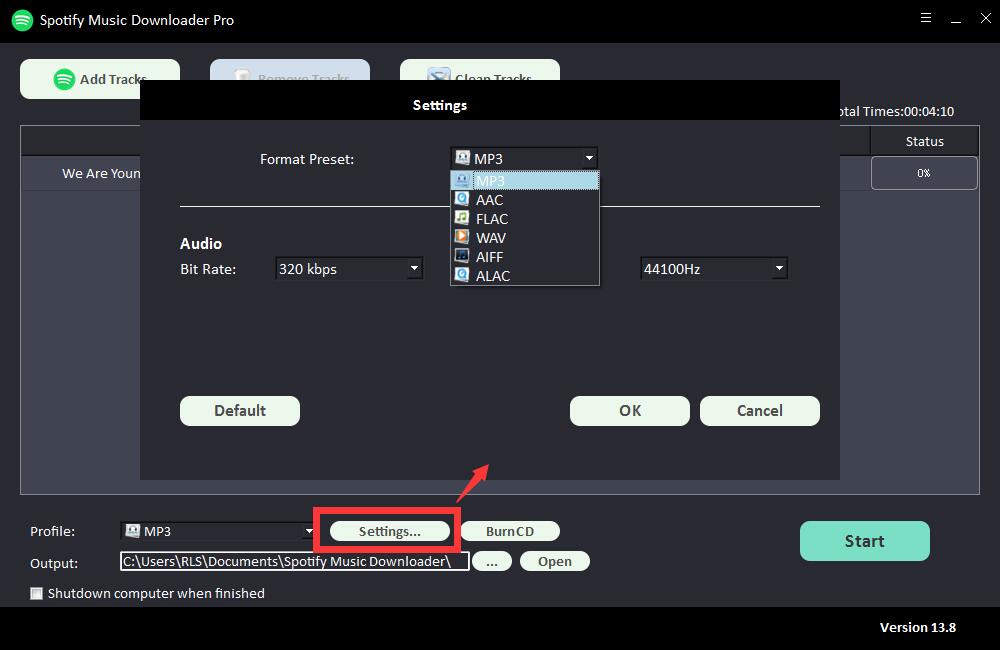
Krok 3: Wybierz miejsce docelowe wyjścia, a następnie kliknij "Start", a rozpocznie się pobieranie i konwertowanie utworów Spotify, list odtwarzania, albumów i podcastów do formatu MP3, AC, FLAC, WAV, AIFF, ALAC, AUTO i innych popularnych plików audio .
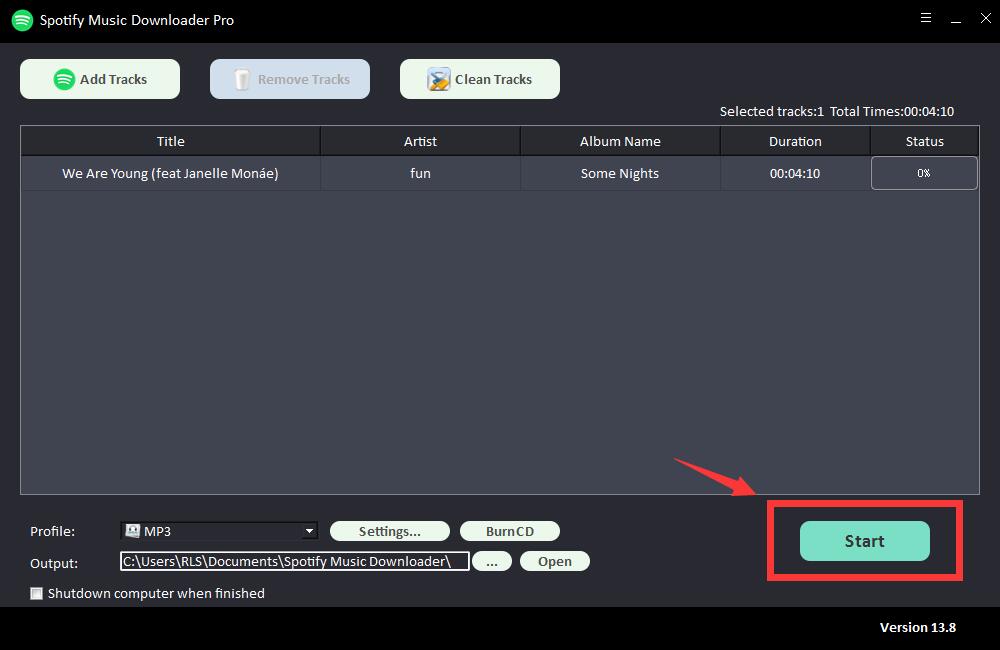
Importuj listy odtwarzania Spotify do biblioteki iTunes
Po pierwsze, upewnij się, że masz zainstalowany iTunes na swoim komputerze i że jesteś zalogowany na swoje konto Apple Music. Otwórz iTunes, przejdź do paska menu -> Plik-> Dodaj do biblioteki", aby zaimportować listy odtwarzania Spotify przechowywane na komputerze lokalnym. Po zakończeniu importu lista odtwarzania Spotify pojawi się w sekcji Lista odtwarzania w Apple Music lub iTunes.
